
- Tác giả John Day [email protected].
- Public 2024-01-30 13:33.
- Sửa đổi lần cuối 2025-01-23 15:15.
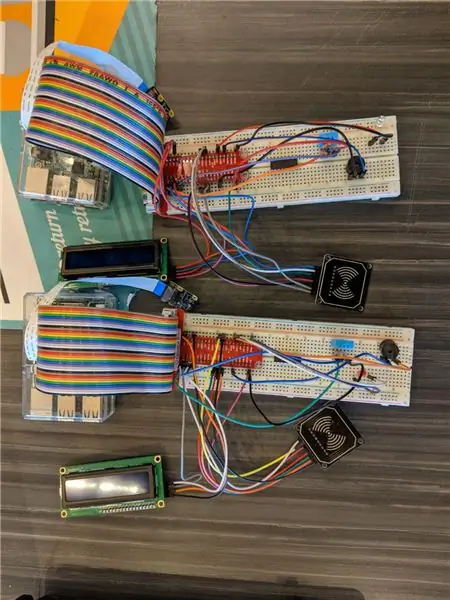

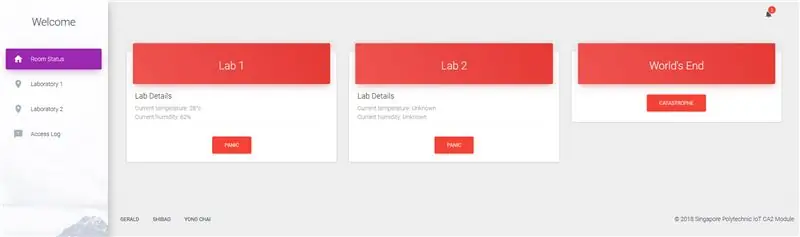
Mô tả dự án:
Một cơ sở nghiên cứu xử lý vật liệu nguy hiểm sinh học. Mỗi Pi đại diện cho một phòng nghiên cứu và phát triển được trang bị cảm biến nhiệt độ, máy quét RFID, màn hình LCD, Buzzer và đèn LED.
- Cảm biến nhiệt độ được sử dụng để theo dõi nhiệt độ và độ ẩm của các phòng.
- Máy quét RFID được sử dụng để xác minh nhân viên.
- Màn hình LCD hiển thị cho nhân viên nếu thẻ nhân viên của họ đã được xác nhận / phê duyệt sau khi chạm vào.
- Còi và đèn LED được sử dụng để báo động cho nhân viên trong trường hợp khẩn cấp.
Amazon Web Services IoT Console được sử dụng làm hệ thống trung tâm để thu thập và gửi dữ liệu. Sử dụng giao thức MQTT, đám mây chịu trách nhiệm quản lý các phòng thí nghiệm cũng như máy chủ.
Bước 1: Nhập mã cho máy chủ
Các mã được yêu cầu trong dự án này được viết bằng Python. Chương trình chạy trên khung Flask và tất cả các cảm biến được điều khiển bởi GUI web. Chỉ có một tệp chính được yêu cầu để chạy chương trình khởi động. (iotProject.py)
Cây tệp cho máy chủ
-
IOT_CA2
-
ứng dụng
- cơ sở dữ liệu
- tĩnh
-
mẫu
- accesslog.html
- base.html
- trang chủ.htlm
- lab1.html
- lab2.html
- room_status.html
-
lượt xem
- _init_.py
- ajax.py
- báo cáo.py
- room_status.py
- _init_.py
- models.py
- iotProject.py
-
Cây tệp cho Phòng thí nghiệm 1
- alert.py
- house.py
- MRFC522.py
- module.py
- Read.py
- Write.py
Bước 2: Thiết lập phần cứng của bạn
Các hạng mục cần thiết trong dự án này là:
- Một bóng đèn LED
- A Buzzer
- Máy quét RFID
- Thẻ RFID (Để quét bằng)
- Màn hình LCD
- Một cảm biến nhiệt độ
Bước 3: Chạy chương trình

Tất cả những gì bạn phải làm là mở dấu nhắc lệnh, thay đổi thư mục thành thư mục chính như iotProject.py cũng như thư mục / app.
Cuối cùng, nhập "python iotProject.py" và nó sẽ khởi động GUI web.
Đối với phòng thí nghiệm, hãy nhập số Pi của bạn và nhập "python radius.py" và nó sẽ bắt đầu gửi dữ liệu đến AWS.
Đề xuất:
Động cơ bước Điều khiển động cơ bước Động cơ bước - Động cơ bước như một bộ mã hóa quay: 11 bước (có hình ảnh)

Động cơ bước Điều khiển động cơ bước Động cơ bước | Động cơ bước như một bộ mã hóa quay: Có một vài động cơ bước nằm xung quanh và muốn làm điều gì đó? Trong Có thể hướng dẫn này, hãy sử dụng động cơ bước làm bộ mã hóa quay để điều khiển vị trí của động cơ bước khác bằng vi điều khiển Arduino. Vì vậy, không cần phải quảng cáo thêm, chúng ta hãy
IOT dễ dàng - Trung tâm cảm biến RF được điều khiển bằng ứng dụng cho thiết bị IOT phạm vi trung bình: 4 bước

IOT dễ dàng - Trung tâm cảm biến RF được điều khiển bằng ứng dụng dành cho thiết bị IOT phạm vi trung bình: Trong loạt bài hướng dẫn này, chúng tôi sẽ xây dựng một mạng lưới thiết bị có thể được điều khiển thông qua liên kết vô tuyến từ thiết bị trung tâm. Lợi ích của việc sử dụng kết nối vô tuyến nối tiếp 433MHz thay vì WIFI hoặc Bluetooth là phạm vi lớn hơn nhiều (với
IoT APIS V2 - Hệ thống tưới cây tự động hỗ trợ IoT tự động: 17 bước (có hình ảnh)

IoT APIS V2 - Hệ thống tưới cây tự động hỗ trợ IoT tự động: Dự án này là sự phát triển của người được hướng dẫn trước đây của tôi: APIS - Hệ thống tưới cây tự động Tôi đã sử dụng APIS gần một năm nay và muốn cải thiện thiết kế trước đó: giám sát nhà máy từ xa. Đây là cách
IOT CA2 Nhà thông minh an toàn / Phòng: 8 bước

IOT CA2 Nhà / Phòng thông minh an toàn: Mục lục1 Tổng quan về Nhà an toàn thông minh 2 Yêu cầu phần cứng + Thiết lập3 Yêu cầu phần mềm + Thiết lập4 Đăng ký raspberrypi như một điều5 Tạo nhóm S36 Thiết lập DynamoDB + Quy tắc7 Kết quả mong đợi8 Mã (Từ Pastebin) 9 Tham khảo Tổng quan
IOT CA2 - Cửa thông minh: 3 bước

IOT CA2 - Cửa thông minh: Mô tả: Đây là hệ thống khóa cửa cho một căn phòng, người dùng đã đăng ký sẽ có thể sử dụng thẻ RFID để vào và đèn trong phòng sẽ bật. Nếu chạm nhầm thẻ RFID, máy ảnh sẽ chụp ảnh, theo sau là đèn led đỏ
